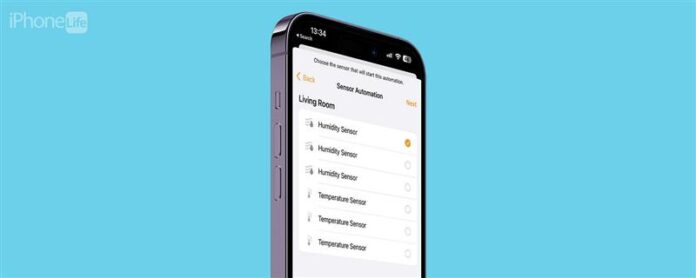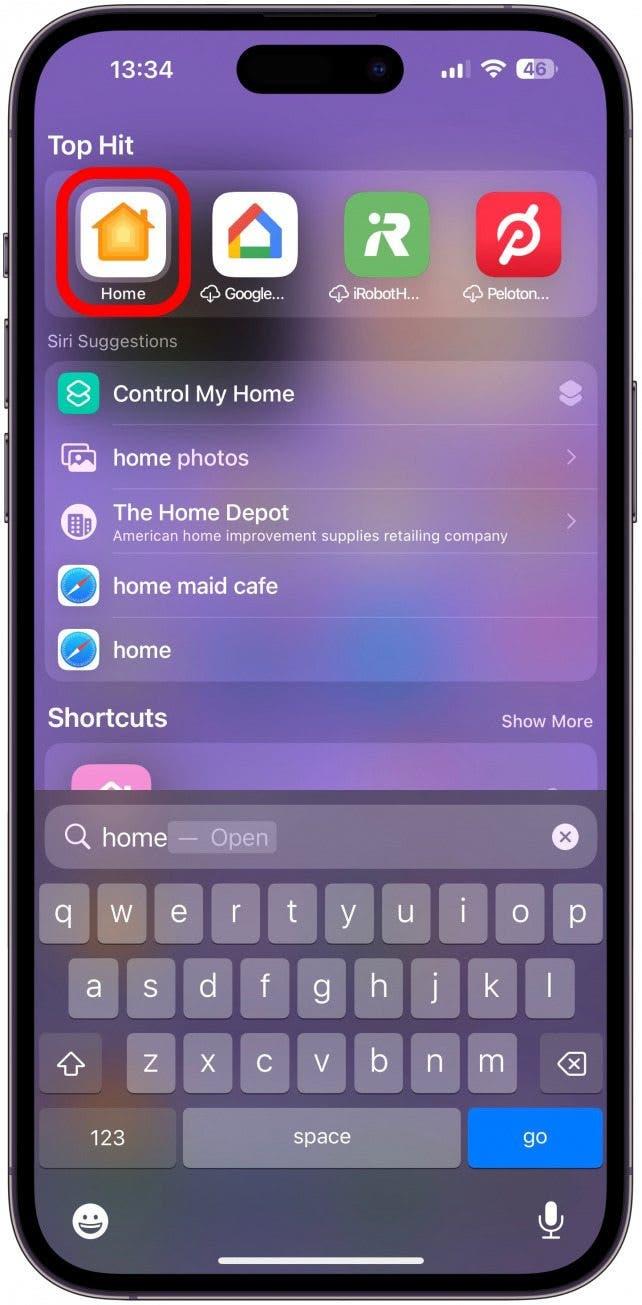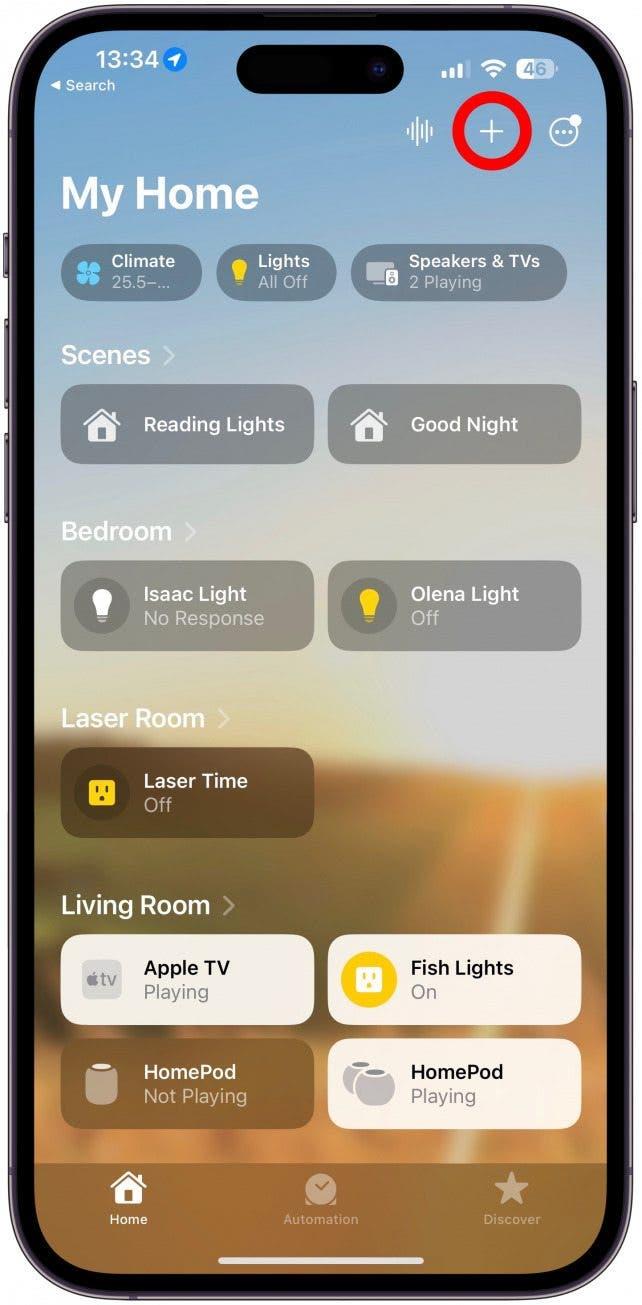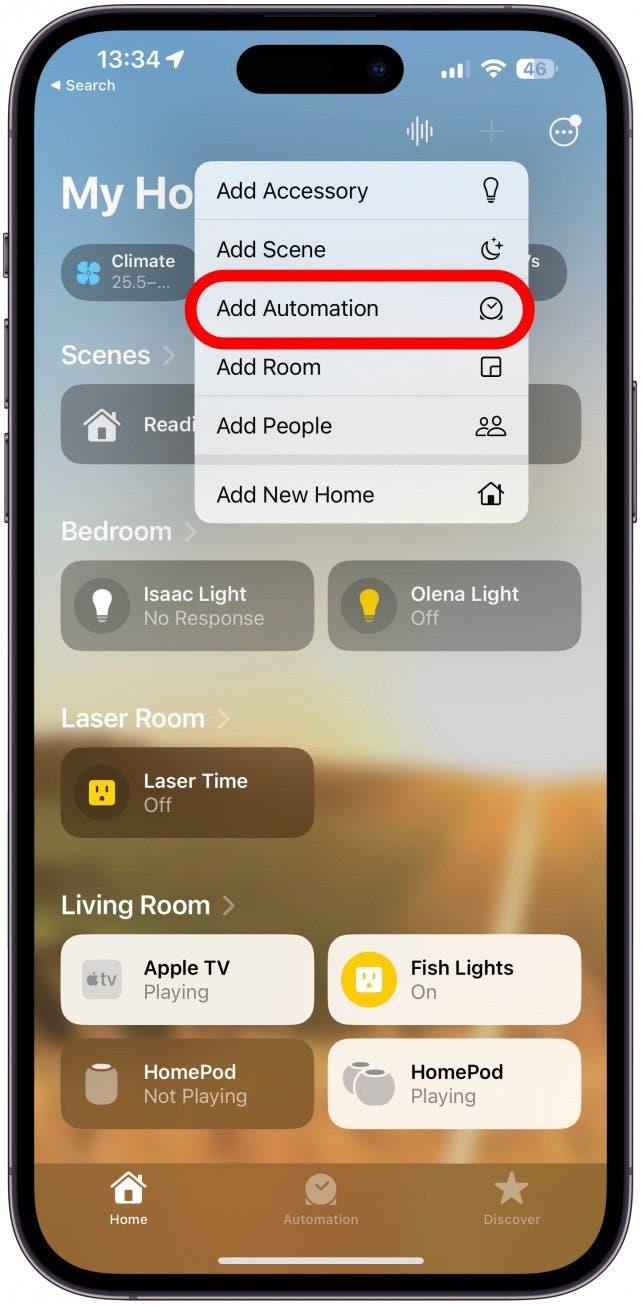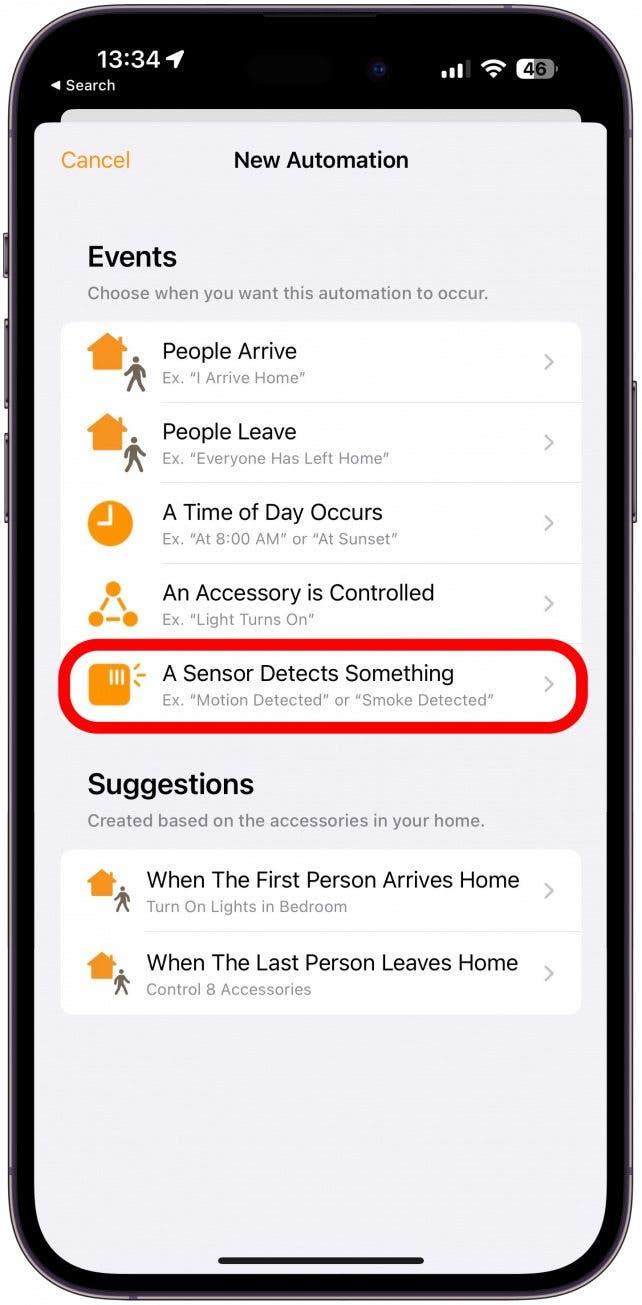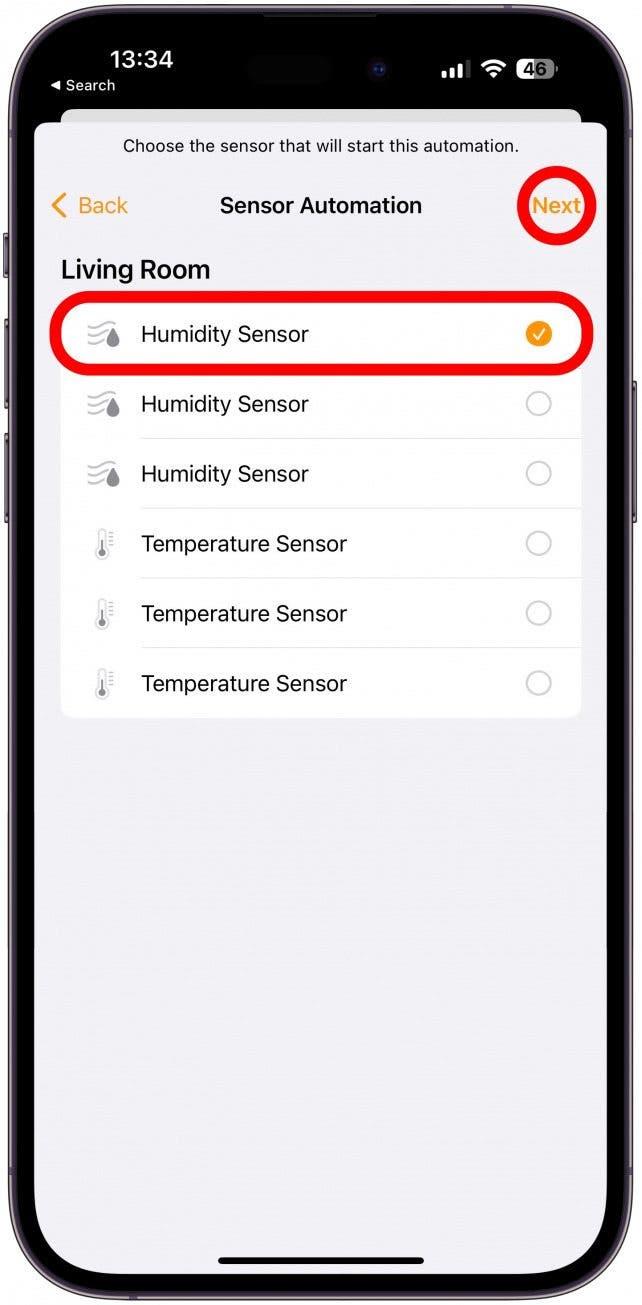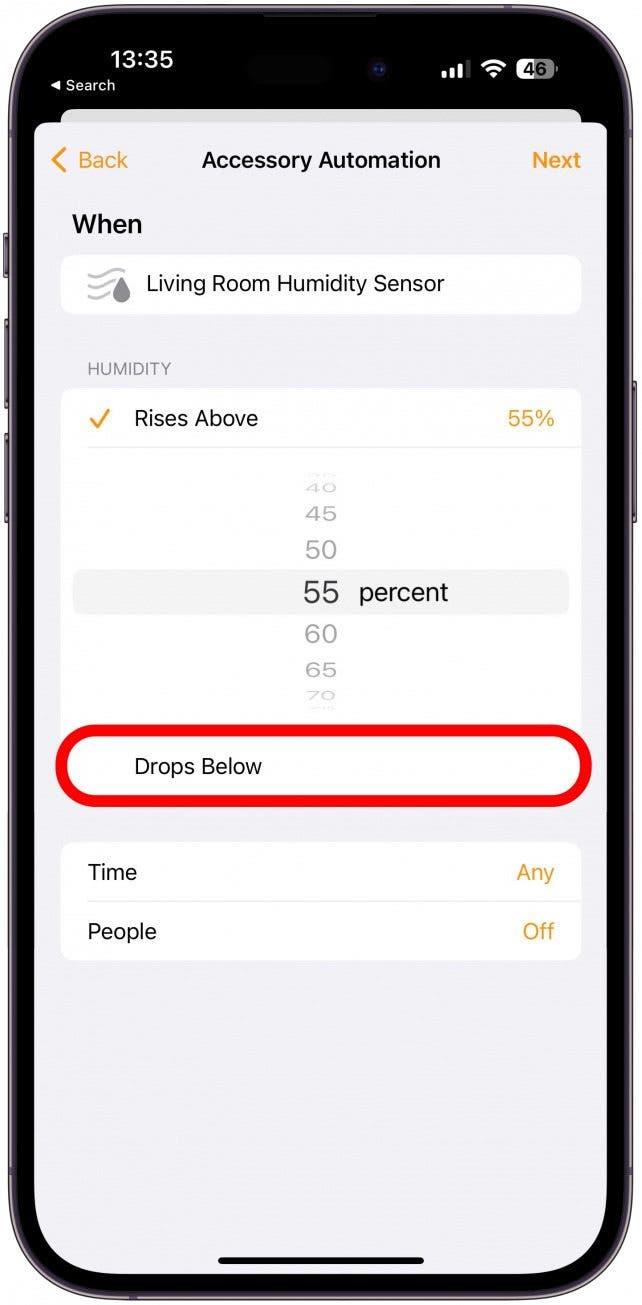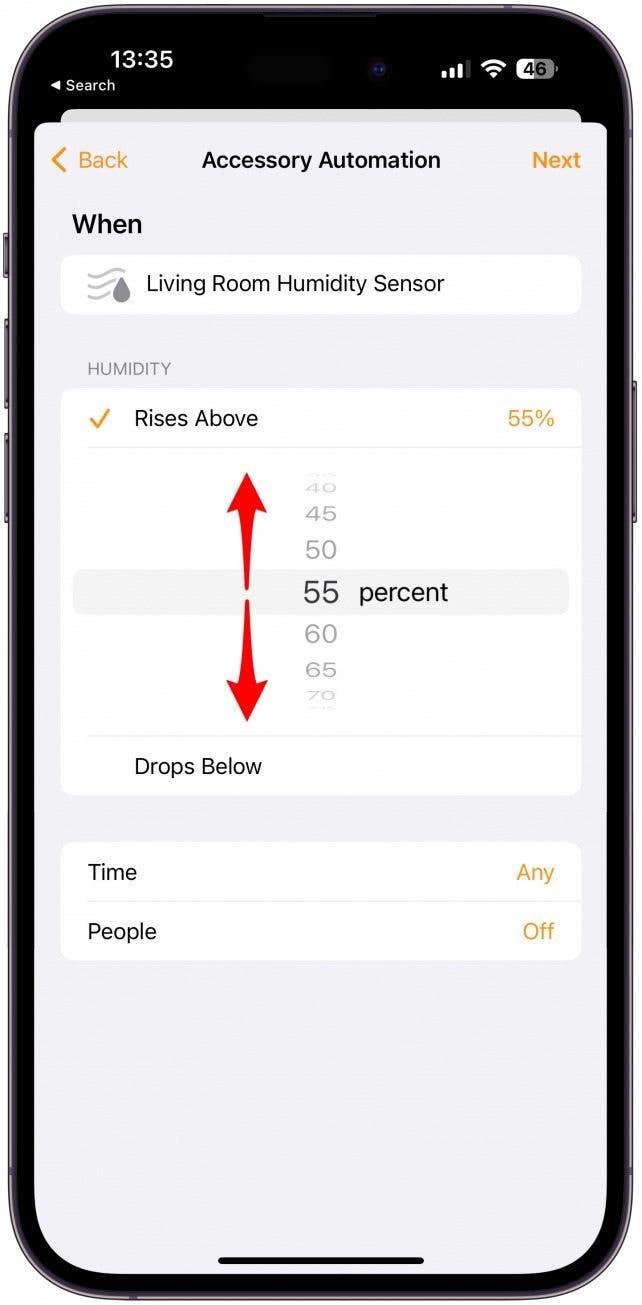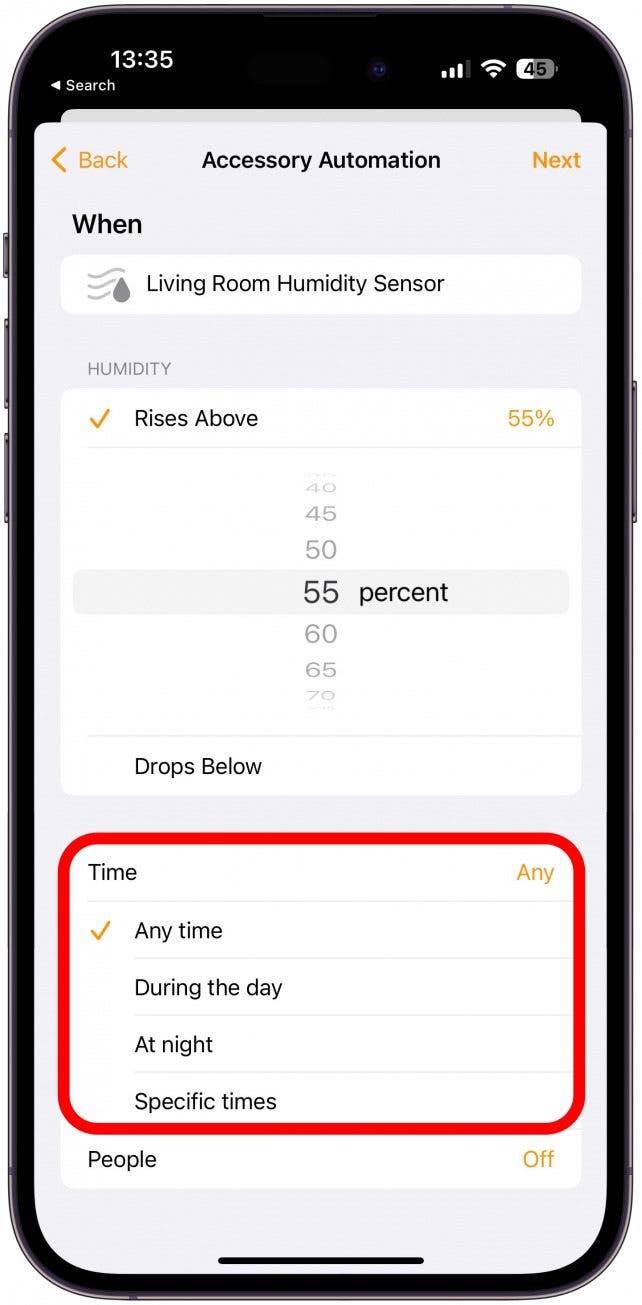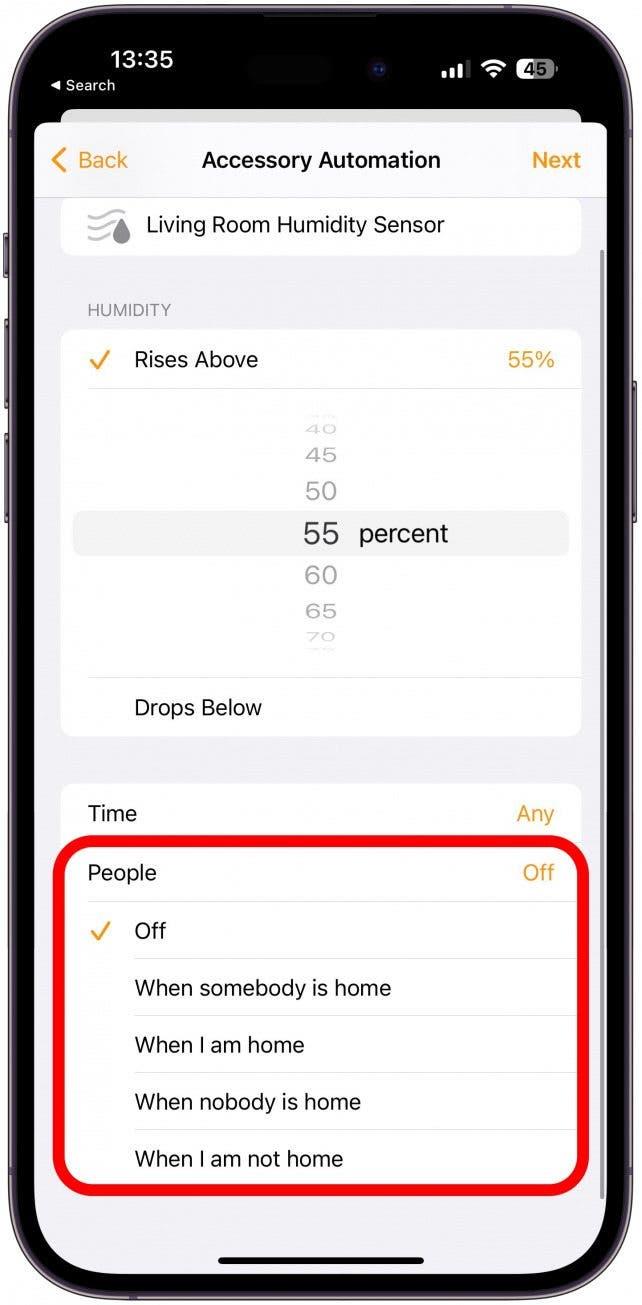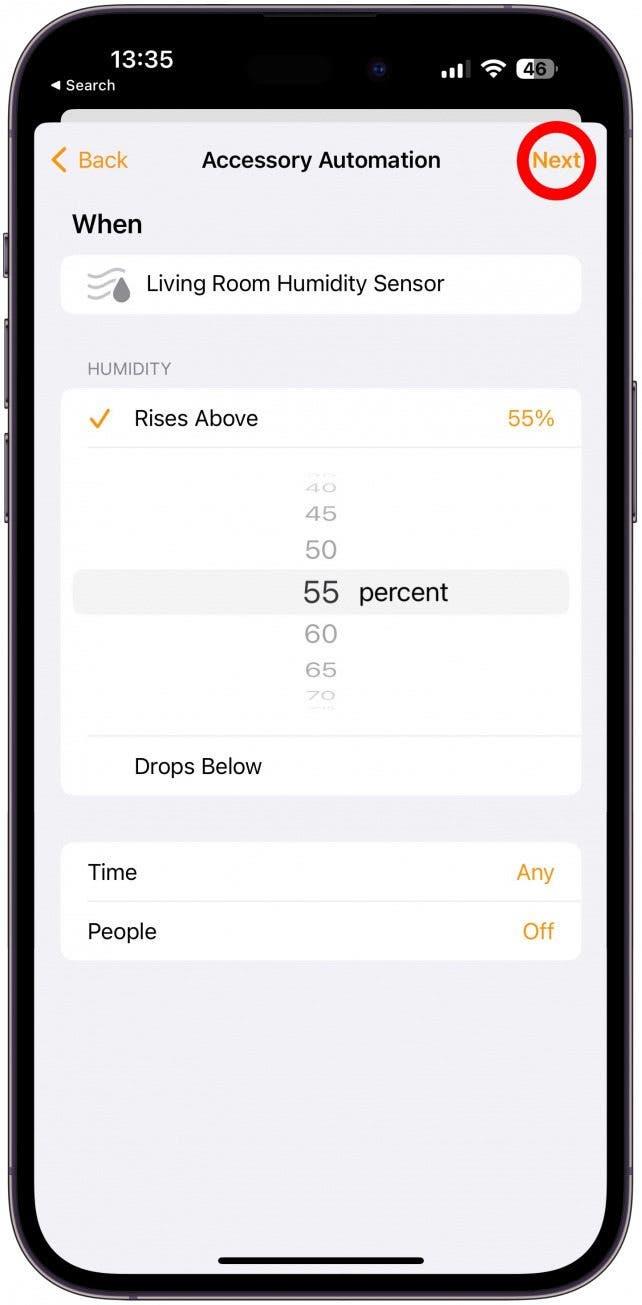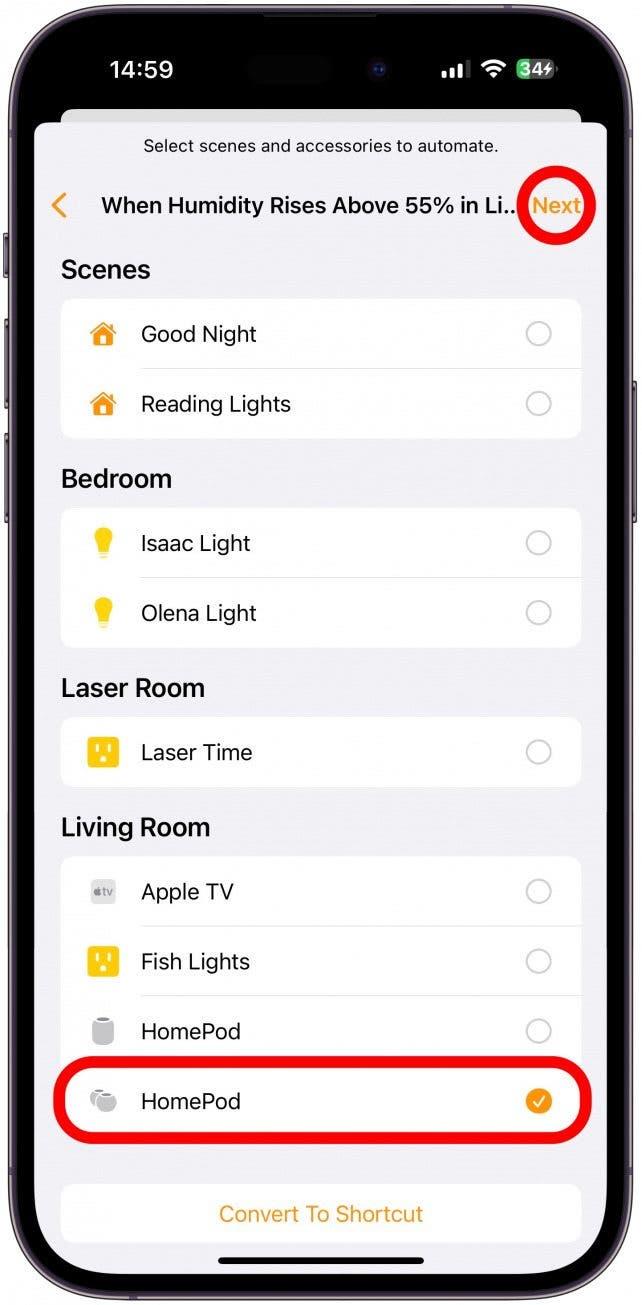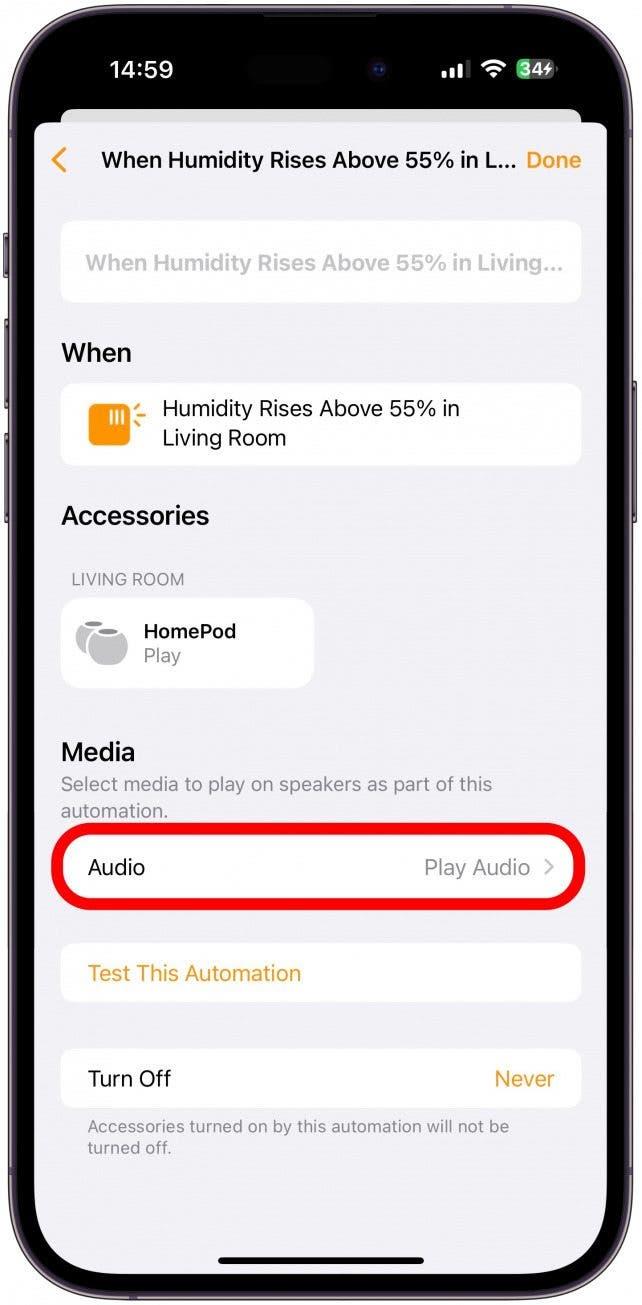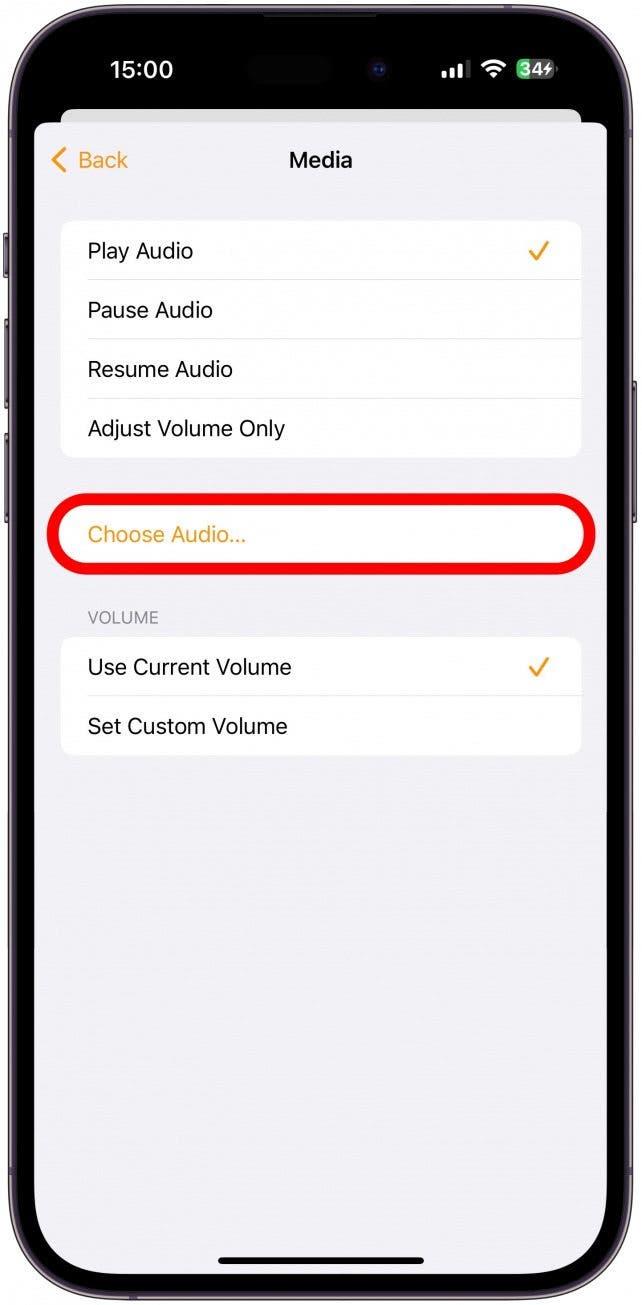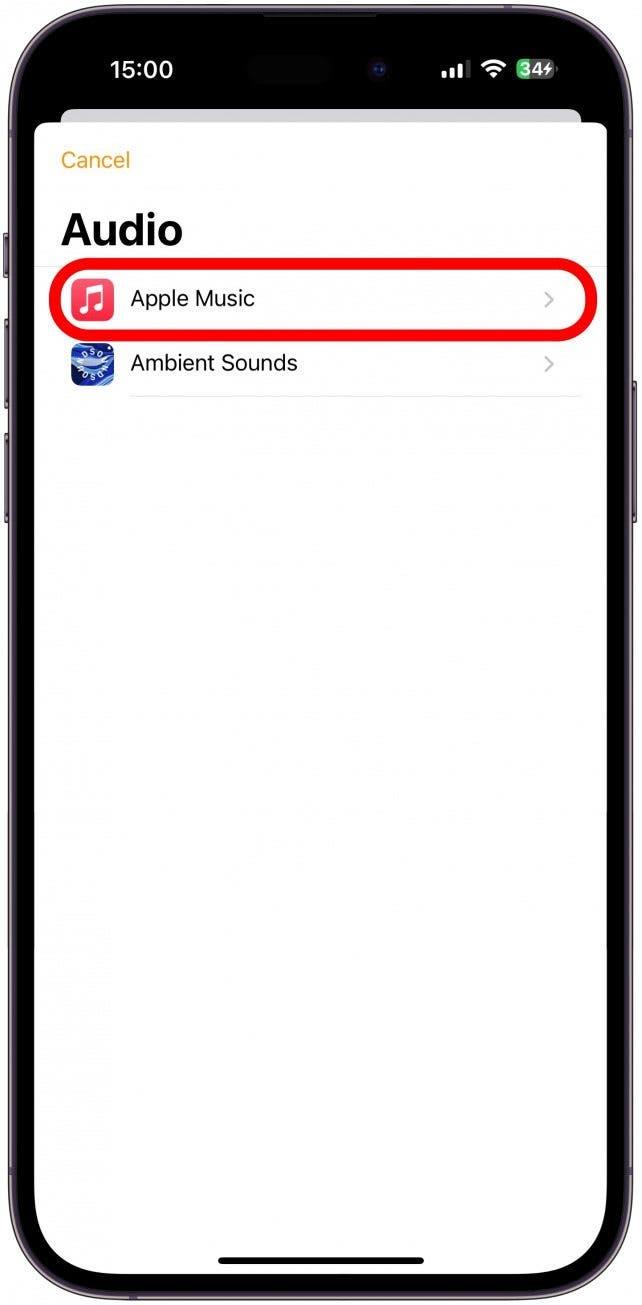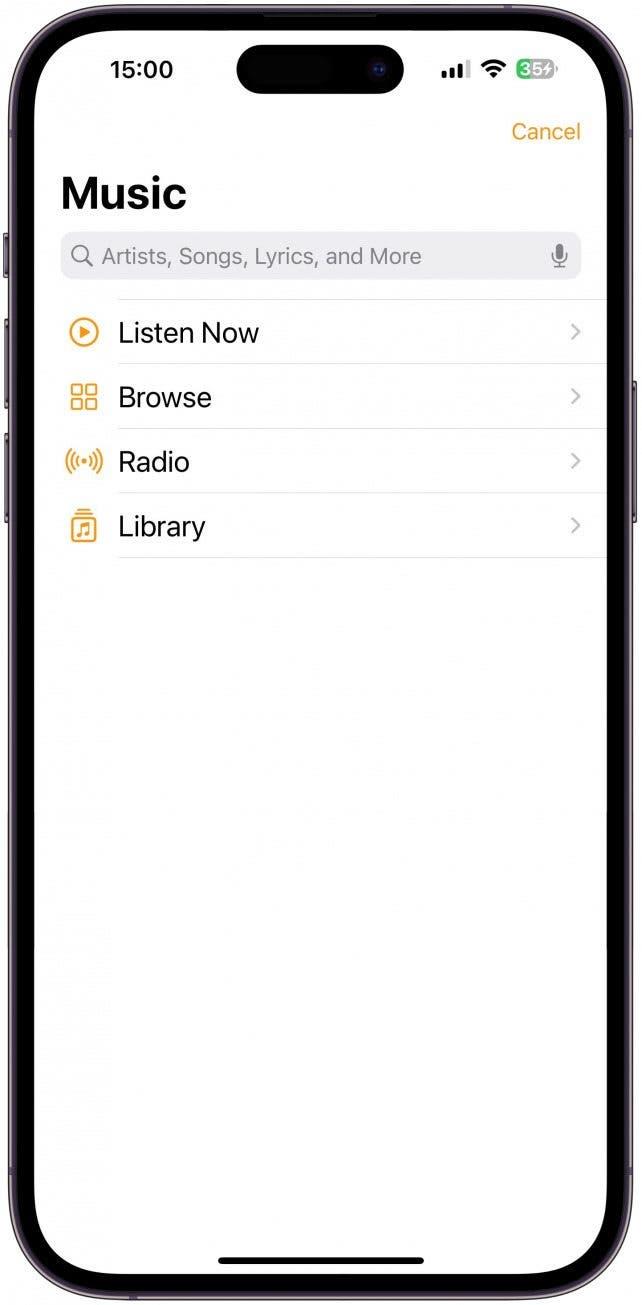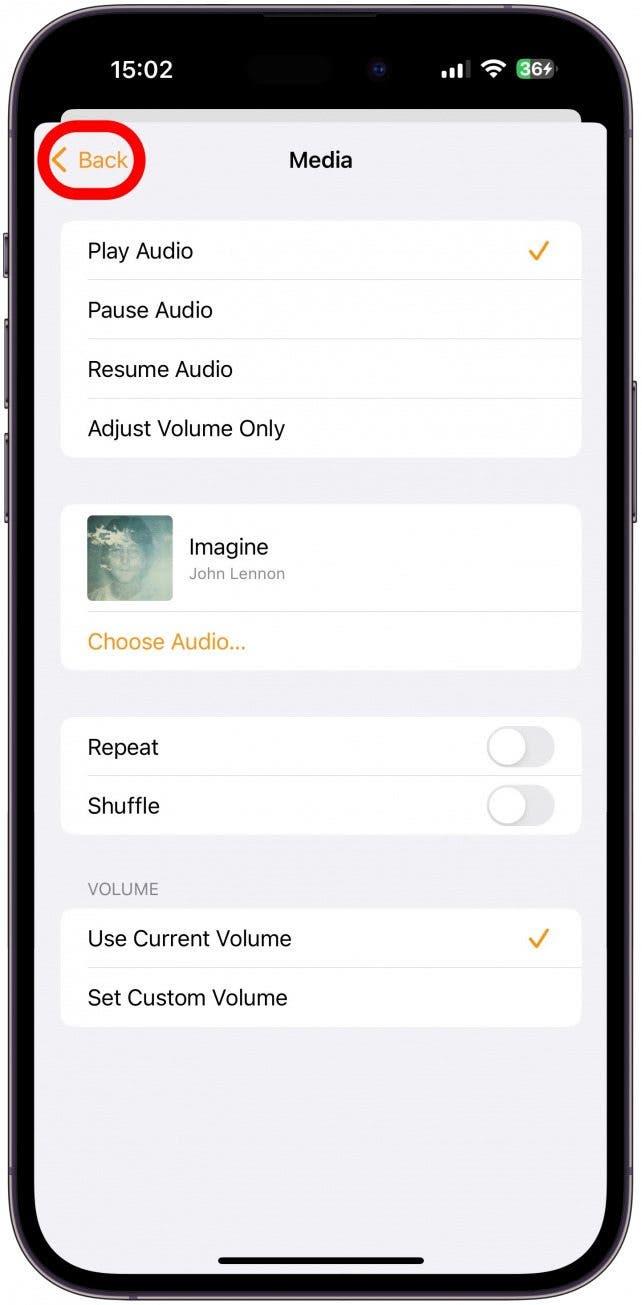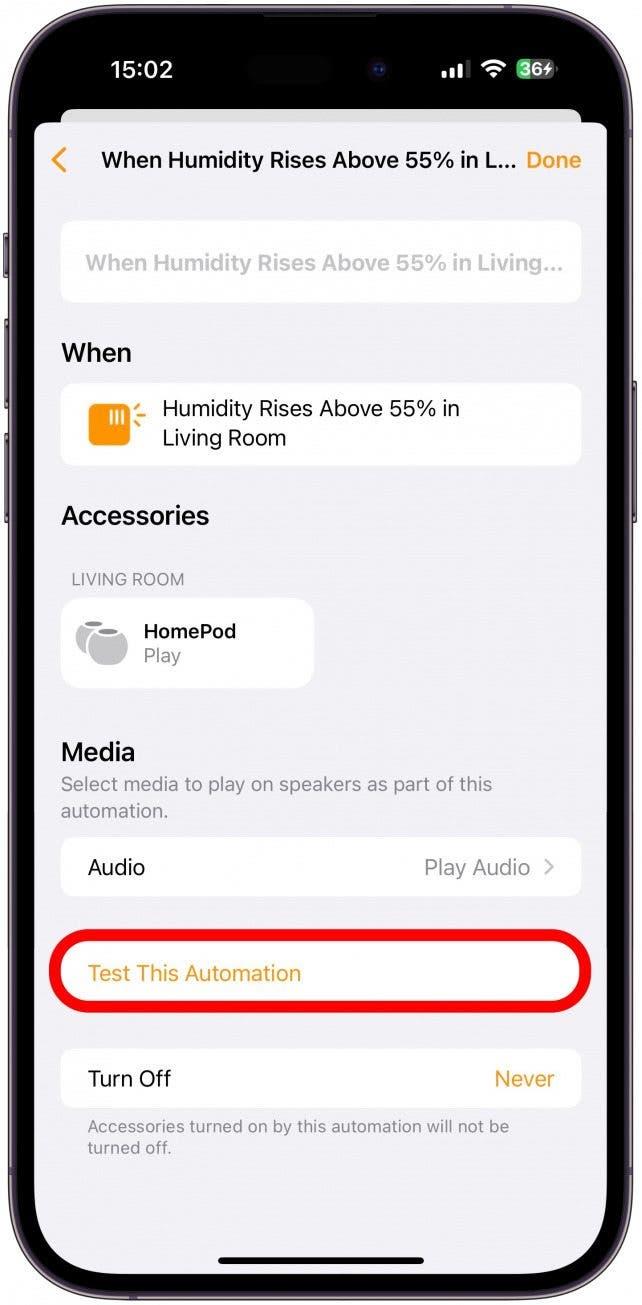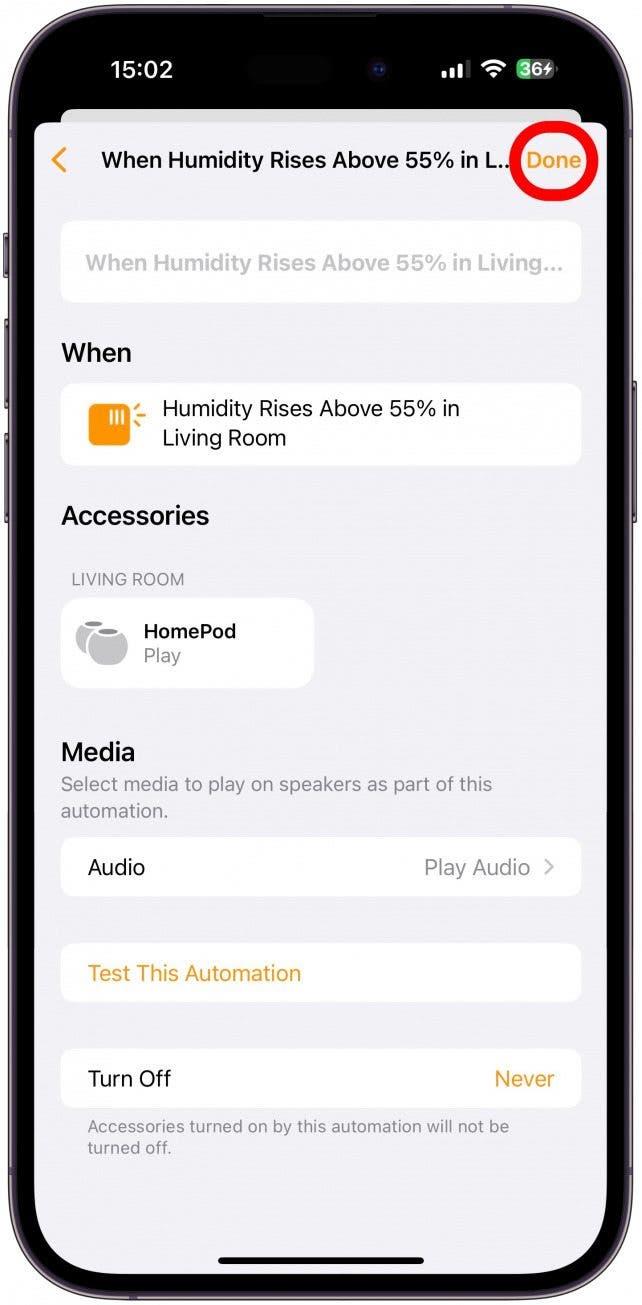Apple– მა გააკვირვა HomePod Mini– ის მფლობელები iOS 16.3 განახლებით, რომელმაც გააქტიურა ადრე გამოუყენებელი სენსორი, რომელიც იჯდა ჩვენს თაროებზე. HomePod სენსორი არა მხოლოდ ზომავს თქვენი სახლის ტემპერატურასა და ტენიანობას, არამედ შეიძლება გამოიწვიოს HomeKit– ის ავტომატიზაცია თქვენი ჭკვიანი სახლის დაყენებისთვის! ეს ნიშნავს, რომ ტემპერატურის ან ტენიანობის ცვლილებამ შეიძლება ჩართოს თქვენი AC ან დეჰიდრატერი, სანამ ისინი თავსებადია.
Გადახტომა
- როგორ გამოვიყენოთ HomePod მინი ტემპერატურა და ტენიანობის სენსორი
- >
როგორ გამოვიყენოთ HomePod მინი ტემპერატურა და ტენიანობის სენსორი
იმის სწავლა, თუ როგორ გამოიყენოთ HomePod ტენიანობა და ტემპერატურის სენსორი, ძალიან მარტივია. სანამ თქვენ გაქვთ HomePod Mini ან homepod 2 თქვენს მოწყობილობას აქვს ჩაშენებული სენსორი, რომელსაც შეუძლია გაზომოს ტემპერატურა და ტენიანობა თქვენს საცხოვრებელ სივრცეში. თუ თქვენი HomePod მუშაობს iOS 16.3 ან შემდეგ, ის ავტომატურად უნდა იმუშაოს.
თქვენ მხოლოდ უნდა თქვათ, “Hey Siri, რა ტემპერატურაა ახლა ჩემს ოთახში?” და თქვენი HomePod- ის ვაშლის ტემპერატურის სენსორი მიიღებს გაზომვას და Siri უპასუხებს. თუ გაინტერესებთ, როგორ უნდა შეამოწმოთ ტენიანობა თქვენს ოთახში, უბრალოდ თქვით იგივე, მაგრამ შეცვალეთ ტემპერატურა ტენიანობით. შეგიძლიათ ექსპერიმენტი და ნახოთ რა საუკეთესოდ მუშაობს თქვენთვის. ზოგჯერ მოკლე “მისი სირი, ტენიანობა/ტემპერატურა ამ ოთახში” საკმარისია! უბრალოდ დარწმუნდით, რომ თქვით “ჩემს ოთახში”; წინააღმდეგ შემთხვევაში, Siri- მა შეიძლება ნაცვლად იმისა, რომ თქვენს ადგილას ამინდი მოიძიოს.
როგორ შევქმნათ ტემპერატურისა და ტენიანობის ავტომატიზაცია
ერთ – ერთი ყველაზე მაგარი რამ ამ HomePod– ის ტემპერატურისა და ტენიანობის სენსორის შესახებ არის ის, რომ შეგიძლიათ გამოიყენოთ იგი ჭკვიანი სახლის ავტომატიზაციის შესაქმნელად. მე განვმარტავ, თუ როგორ უნდა ჩამოაყალიბოთ Apple HomePod Mini (და HomePod 2) ავტომატიზაცია ამ სენსორის გამოყენებით. მაშინაც კი, თუ თქვენ არ გაქვთ ჭკვიანი მოწყობილობა, რომელსაც შეუძლია ჩართოთ თქვენი AC, humidifier ან dehumidifier, ეს ავტომატიზაცია მაინც შეიძლება სასარგებლო იყოს თქვენთვის.
- გახსენით სახლის აპლიკაცია .

- შეეხეთ + ხატი .

- აირჩიეთ დაამატეთ ავტომატიზაცია .

- მოვლენების პირობებში, შეეხეთ სენსორი აღმოაჩენს რაღაცას .

- ახლა თქვენ შეგიძლიათ აირჩიოთ სენსორი. თუ თქვენ გაქვთ მრავალჯერადი HomePod, ნახავთ ცალკეულ ტენიანობის სენსორს და ტემპერატურის სენსორს ყველა HomePod– ისთვის. შეეხეთ შემდეგი .

- სტანდარტულად, შეირჩევა 55% -ზე მეტი. ამის ნაცვლად შეგიძლიათ შეეხოთ წვეთებს .

- პროცენტული მაჩვენებლის შესაცვლელად შეგიძლიათ ზემოთ ან ქვემოთ.

- თუ შეეხეთ რომელიმე შემდეგ დროის, შეგიძლიათ აირჩიოთ დღის კონკრეტული დრო, რომ თქვენი ავტომატიზაცია ამოქმედდეს. მაგალითად, შეგიძლიათ აირჩიოთ “ღამით”, თუ გსურთ მოწყობილობის ავტომატიზაცია, რომ ტენიანობა კომფორტულ დონეზე შეინარჩუნოთ ძილის დროს. ნებისმიერ დროს შევინახავ.

- თუ შეეხეთ გამორთეთ ხალხის გვერდით, შეგიძლიათ აირჩიოთ ავტომატიზაცია, რომ მოხდეს მხოლოდ იმ შემთხვევაში, თუ არავინ არის სახლში, მაგალითად.

- შეეხეთ შემდეგი .

- ახლა, თუ თქვენ გაქვთ ჭკვიანი მოწყობილობა, როგორიცაა AC ერთეული, humidifier, dehumidifier, გულშემატკივართა, გამათბობელი, ან თუნდაც ჭკვიანი დანამატი, რომელსაც შეუძლია ჩართოთ რომელიმე ამ მოწყობილობის ჩართვა, შეგიძლიათ აირჩიოთ მოწყობილობა ან სცენა ქვემოთ მოყვანილი სიიდან. სამწუხაროდ, მე არ მაქვს ერთი, ასე რომ, მე შევარჩიე ჩემი ერთ -ერთი HomePods და განგაშის განგაშის, როდესაც ჩემს სახლში ტენიანობა ძალიან მაღალია. თქვენი მოწყობილობის შერჩევის შემდეგ, შეეხეთ შემდეგი .

- აუდიოს გვერდით, შეეხეთ ითამაშეთ აუდიო .

- შეეხეთ შეარჩიეთ აუდიო… .

- თუ თქვენ გაქვთ Apple Music გამოწერა, შეეხეთ Apple Music სიმღერის შესარჩევად, როდესაც თქვენი HomePod აღმოაჩენს ტემპერატურას ან ტენიანობას თქვენს მიერ დადგენილი საზღვრების გარეთ. წინააღმდეგ შემთხვევაში, შეეხეთ ატმოსფერულ ხმებს , რომ შეარჩიოთ წინასწარ განსაზღვრული ვარიანტების სიიდან, როგორიცაა წვიმის ხმები ან ტყე.

- იპოვნეთ სიმღერა ან აუდიო ფაილი, რომლის შესრულებაც გსურთ, რომ გააფრთხილოთ ტენიანობის დონის შესახებ. მე მოგცემთ გასართობ რჩევას ამისათვის პრო რჩევების ყუთში ქვემოთ.

- მას შემდეგ რაც რამე აარჩიეთ, შეეხეთ უკან .

- ახლა შეეხეთ შეამოწმეთ ეს ავტომატიზაცია . თქვენ მოისმენთ თქვენს განგაშის განგაშის წინა ნაბიჯებს, რომლებიც თქვენს HomePod– ზე გამორთულია. შეგიძლიათ სთხოვოთ Siri- ს შეაჩეროს განგაში ან შეეხოთ თქვენს HomePod- ზე სენსორულ კურსს, რომ გამორთოთ იგი.

- შეეხეთ გაკეთებულნი და თქვენ დაუბრუნდებით ავტომატიზაციის გვერდზე. თქვენ ყოველთვის შეგიძლიათ შეეხოთ ავტომატიზაციას, რომ გააკეთოთ რედაქტირება!

ახლა თქვენ იცით, თუ როგორ უნდა შეამოწმოთ შიდა ტენიანობა და ტემპერატურა და კიდევ შექმნათ ავტომატიზაცია თქვენი HomePod ტემპერატურისა და ტენიანობის სენსორების გამოყენებით.
Pro რჩევა:
თუ თქვენ არ გაქვთ რაიმე ჭკვიანი მოწყობილობები, რომლითაც გამოიყენოთ ეს, შეგიძლიათ გამოიყენოთ Voice Memo აპლიკაცია, რომ ჩაწეროთ საკუთარი თავი, როგორიცაა “გაფრთხილება, ტენიანობა ზემოთ (ნომერი)”. ამის შემდეგ შეგიძლიათ აირჩიოთ ეს მე -16 ნაბიჯში. ამ გზით, თქვენი HomePod იტყვის ტენიანობის დონეს ან ტემპერატურას, როდესაც ის ძალიან მაღალი ან ძალიან დაბალი იქნება, ასე რომ თქვენ შეგიძლიათ ჩართოთ ის, რაც მოქმედი მოწყობილობა გახდის თქვენს სახლს უფრო კომფორტულად. მე მომწონს ეს ვარიანტი, რადგან თქვენს სახლში ვინმე მოისმენს ამას და შეუძლია შეცვალოს თქვენს გარემოში კორექტირება, სანამ ის ძალიან ექსტრემალური გახდება.
ახლა თქვენ იცით, თუ როგორ უნდა შეამოწმოთ შიდა ტენიანობა და ტემპერატურა თქვენი HomePod Mini ან HomePod 2 გამოყენებით! ასე რომ, თუ iPhone- ისთვის საუკეთესო უფასო ოთახის ტემპერატურის აპლიკაციის ნადირობაზე იყავით, შეიძლება უკვე გქონდეთ ეს: ის ჩაშენებულია HomePod Mini- ში, რომელიც ყოველთვის გქონიათ თქვენს თაროზე. თუ გსურთ მოწყობილობა, რომ აკონტროლოთ სახლის ტემპერატურა, როდესაც დაშორებით, ეს HomePod Mini 16.3 განახლება შეიძლება იყოს გამოსავალი, რომელსაც ელოდებით.